WP Düzenleri – WordPress Düzenlerini Depolamanın Devrimci Yeni Bir Yolu!
Yayınlanan: 2019-10-17WP Layouts, büyük WordPress kurucuları için tüm düzenlerinizi bulutta saklar, böylece bunlara herhangi bir WordPress web sitesinden erişebilirsiniz. Tek bir tıklama ile düzenlerinizi kaydedin veya kullanın. Bu, zamandan tasarruf etmenin harika bir yoludur ve bir tasarımı yeniden kullanmak isteyen herkes için idealdir. Bu, özellikle çok sayıda web sitesi oluşturan veya daha büyük tasarım ajanslarında proje işbirliği yapan herkes için idealdir. Bu yazıda, WP Layouts'a yakından bakacağız, neler yapabileceğini göreceğiz, kullanımının ne kadar kolay olduğunu göreceğiz ve WP Layouts'un sizin için doğru olup olmadığını göreceğiz.
Neden WP Düzenlerini Kullanmalısınız?
eski yöntem
Eski yöntem, her bir düzeni birer birer dışa aktarmak ve bunları bilgisayarınıza kaydetmekti. Ardından, düzenleri kullanmak istediğiniz siteye gidin ve bunları birer birer içe aktarın.
Önceden .JSON dışa aktarma dosyalarının bilgisayarınızdaki dosyalarda veya ayrı bir bulut depolama hizmetinde saklanması gerekiyordu. Bu, onları aramanız veya klasöre gitmeniz ve tek tek dosyayı bulmanız gerektiği anlamına gelir. Bu, dosyaları kullanmak istediğiniz her web sitesi için yapıldı. Yüklemeden önce düzeni göremiyordunuz, bu nedenle web sitesi için doğru olanı elde etmek için birkaç düzen yüklemek mümkün oldu.
Eski yöntem, alt temaları paketlemek için daha da kötüydü. Bunları dışa aktarmak ve paketlemek, karmaşık hale gelebilecek çok adımlı bir süreçtir. Sonunda, bir alt tema paketi oluşturmanız gereken çok sayıda dosya elde edersiniz. Bu zaman alıcı hale geldi.
yeni yöntem
WP Düzenleri ile, düzenleri asla bir siteden dışa aktarmanız ve aynı anda başka bir siteye aktarmanız gerekmez. Düzenler bulutta saklanır ve WordPress web sitenizdeki tek bir menüden erişilebilir. CSS dosyalarınızı ve resimlerinizi bile içerirler. Gutenberg, Divi, Elementor ve Beaver Builder ile çalışır (daha fazla seçenek yakında).
Kullanmak istediğiniz oluşturucu için düzenler seçeneğinde WP Düzenleri sekmesini seçmeniz yeterlidir. Tüm düzenleriniz küçük resim olarak görüntülenebilir, böylece her seferinde tam olarak neyi seçtiğinizi bilirsiniz. WP Düzenleri aboneliği, 20'den fazla özel tasarlanmış düzen içerir ve doğrudan kitaplıktan daha fazla premium düzen satın alabilirsiniz.
Yaklaşan bir özellik, tek tıklamayla alt temalar oluşturmanıza olanak tanır. Artık alt tema paketini oluşturmak için tek tek dosyaları indirmek ve bunları birleştirmek yok. Hepsi otomatik olarak yapılacaktır.
WP Düzenlerini İndirin ve Yükleyin

WP Layouts Beta'ya başlamak için WPLayouts.space'e gidin ve Get WP Layouts NOW! etiketli herhangi bir düğmeye tıklayın!
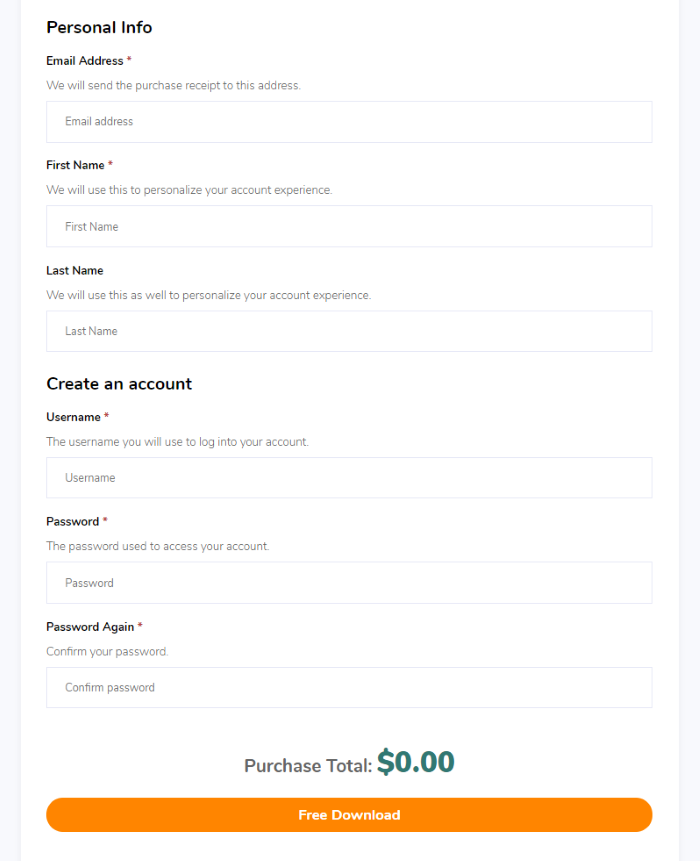
Bu, bir hesap oluşturabileceğiniz veya hesabınıza giriş yapabileceğiniz ve eklentiyi indirebileceğiniz formu açar. Ayrıca burada lisans anahtarınızı yenileyebileceksiniz. Bu, yıl sonuna kadar kullanıma sunulacak olan Beta sürümüdür. Yılın ilk gününden sonra, birkaç Premium paketle birlikte ücretsiz bir seçenek mevcut olmaya devam edecek.
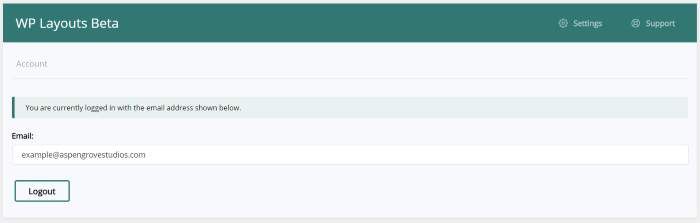
Eklentiyi yükleyin ve normal şekilde etkinleştirin. Pano menüsünde, WP Düzenleri > Ayarlar'a gidin ve e-postanızla giriş yapın. WP Düzenleri artık inşaatçılarınızın kitaplıklarına eklendi ve Gutenberg sayfalarına ve gönderilerine aktarılabilir.
WP Düzenleri Düzenlerim
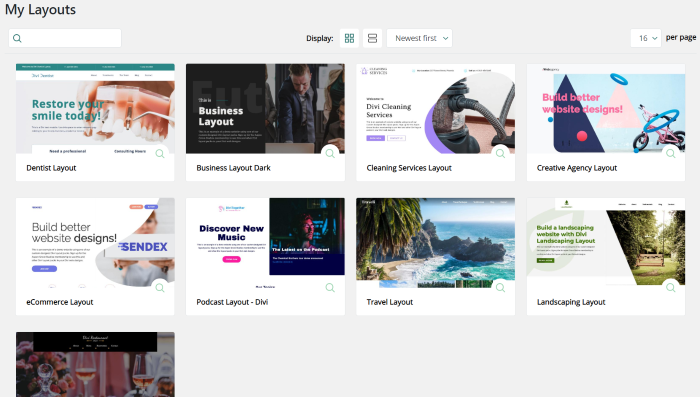
WP Düzenleri gösterge tablosu menüsünde düzenlerin listesini göreceksiniz. Bunları bir ızgara veya listede görüntüleyebilirsiniz. Izgara görünümü, küçük resmi, düzenleyicinin veya düzenin adını ve düzeni yeni bir sekmede canlı olarak görmek için açan bir büyüteç gösterir. Her biri, size düzeni göstermek için üzerine geldiğinizde kayar. Bunları tarihe göre veya alfabetik olarak görüntüleyebilir ve sayfada kaç tane gösterileceğini seçebilirsiniz. Sol üst köşedeki bir arama kutusu, ada veya düzenleyiciye göre arama yapmanızı sağlar.
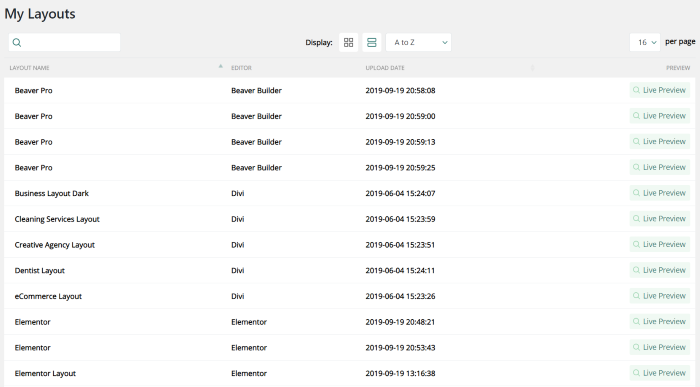
Bu, liste görünümünü gösterir. Bunları A'dan Z'ye alfabetik olarak sıraladım. Adı, düzenleyiciyi, yükleme tarihini ve düzeni canlı önizleme olarak görmek için bir düğmeyi gösterir.
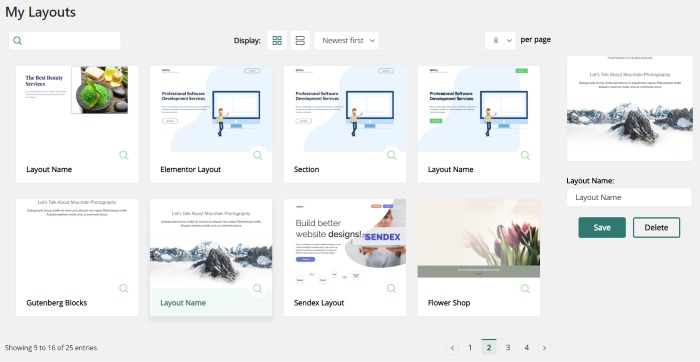
Ayrıca, bir düzeni seçip ardından ekranın sağındaki kutuda seçimlerinizi yaparak yeniden adlandırabilir veya silebilirsiniz. Bir düzeni silmeyi seçerseniz, bir açılır pencere sizden silme işlemini onaylamanızı ister.
Temalar
Pano menüsünde ayrıca Temalar adlı bir bağlantı bulunur. Bu, WP Layouts bulut kitaplığından alt temaları içe aktarmanıza izin verecek yeni bir özelliktir. Bu heyecan verici bir özellik ve yakında daha fazla ayrıntı gelecek.
WP Düzenleri Nasıl Kullanılır
Burada, inşaatçıların her biri ile WP Düzenlerini nasıl kullanacağınıza bir göz atın. Hepsi, düzenleri görmek için tek tıklama işlemini kullanır.
Gutenberg ile WP Düzenlerini Kullanma
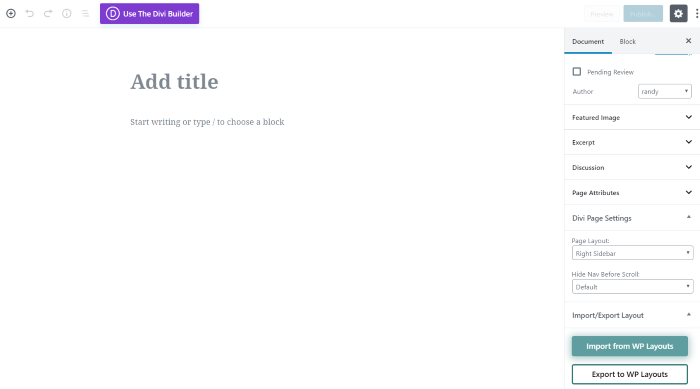
Gutenberg editöründe, Import/Export adlı bir sekmede sağ alt köşede birkaç düğme göreceksiniz. Düzeninizi buluttan içe aktarmak veya düzeninizi buluta aktarmak için tıklayın.
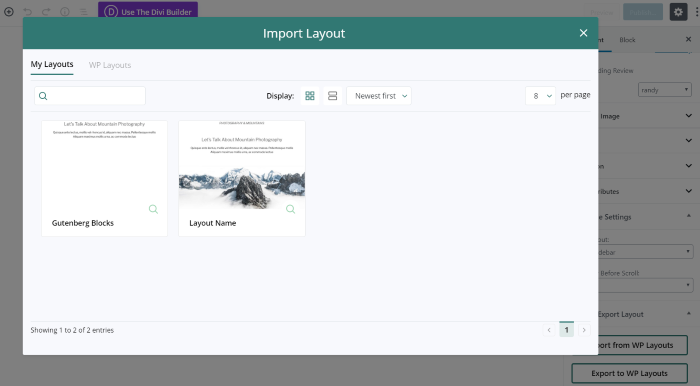
İçe aktarmak için tıkladım. Bu oluşturucuyla kullanabileceğim düzenleri gösteren bir modal açılır. Bu, WP Layouts kitaplığıyla aynı ekran, böylece onları aynı şekilde sıralayabilir, arayabilir ve görüntüleyebilirim. WP Layouts adlı bir sekme ve My Layouts adlı bir sekme içerir. Düzenlerim, herhangi bir web sitesinden bulut kitaplığınıza kaydettiğiniz düzenlerdir.
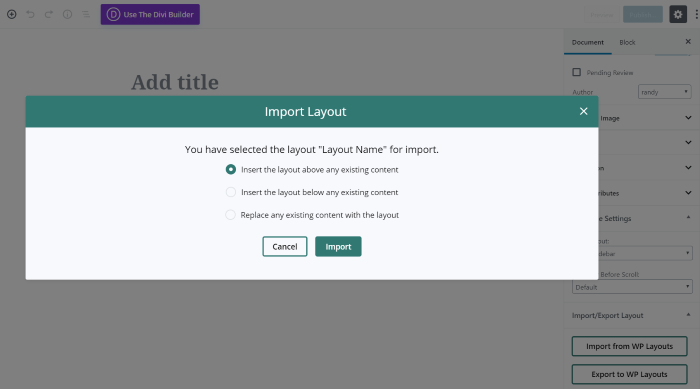
Bir düzene tıklamak, bir içe aktarma seçeneği seçebileceğim yeni bir mod gösteriyor. Düzeni mevcut içeriğin üstüne, mevcut içeriğin altına yerleştirin veya mevcut içeriği değiştirin.
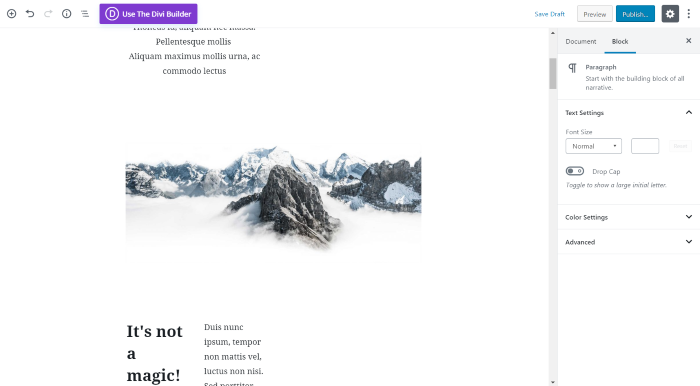
Düzenim artık bulut kitaplığımdan içe aktarıldı.
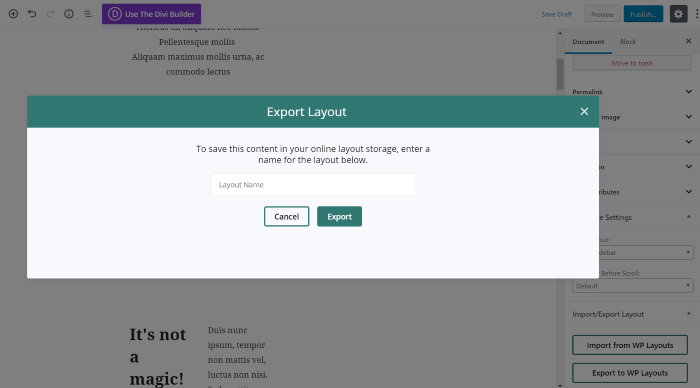
Mizanpajınızı oluşturduktan sonra, Export to WP Layouts öğesini tıklayarak onu buluta kaydedebilirsiniz. Düzen için bir ad sağlayabileceğiniz bir modal açılır. Küçük resim oluşturur ve tüm içeriği dışa aktarır.

Divi ile WP Düzenlerini Kullanma
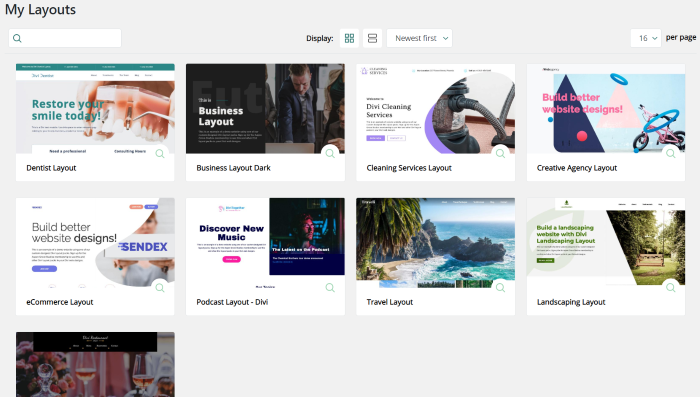
WP Düzenleri bulutlarına kaydettiğiniz Divi düzenlerini veya WP Düzenleri kitaplığından düzenleri görebileceğiniz Divi düzenleri açılır penceresine iki yeni WP Düzen sekmesi eklenir.
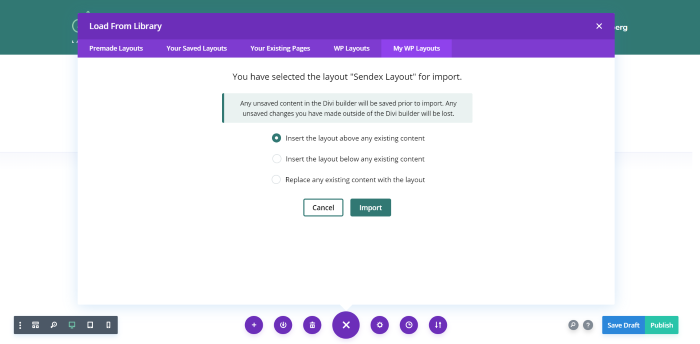
Gutenberg düzenlerinde olduğu gibi, düzenin moddan nasıl içe aktarılmasını istediğinizi seçin ve İçe Aktar'ı tıklayın.
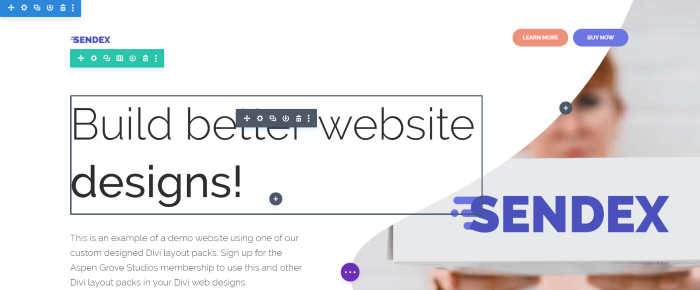
Düzen artık Divi sayfasına aktarılır veya herhangi bir düzen gibi özelleştirilebileceği gönderiye aktarılır.
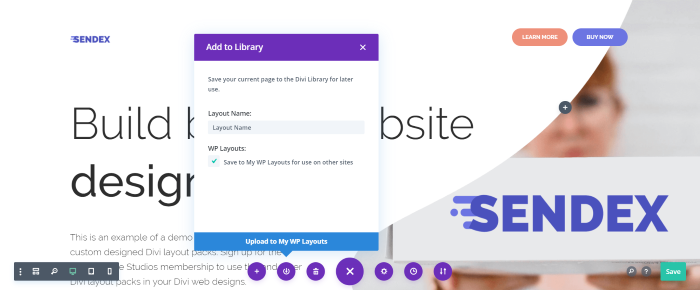
WP Düzenleri kitaplığına kaydetmek için, düzeni kitaplığa normal şekilde kaydetmeyi seçin ve ardından WP Düzenleri seçeneğini seçin.
Elementor ile WP Düzenlerini Kullanma
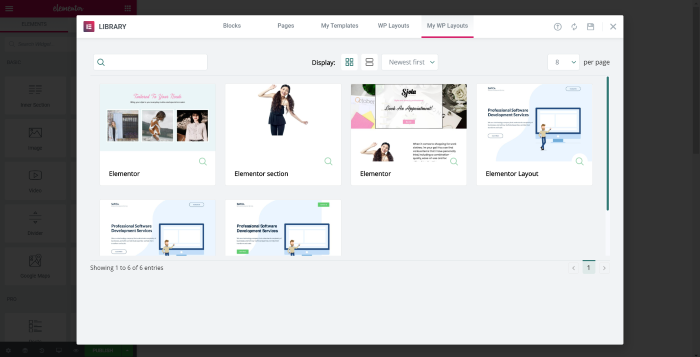
WP Düzenleri sekmeleri, kaydedilmiş düzenlerinizi seçebileceğiniz veya WP Düzenleri kitaplığından seçim yapabileceğiniz Elementor kitaplığına eklenir.
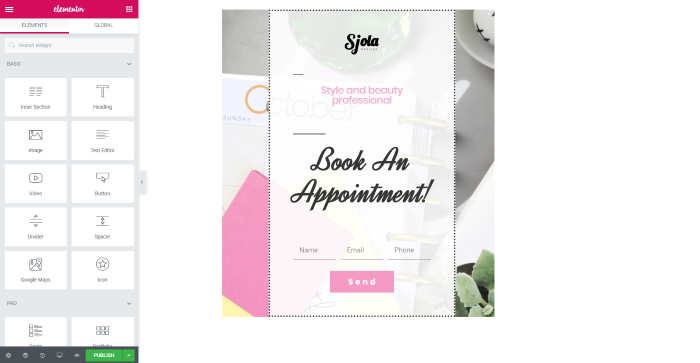
İstediğiniz düzeni tıklayın ve içe aktarılmasını bekleyin.
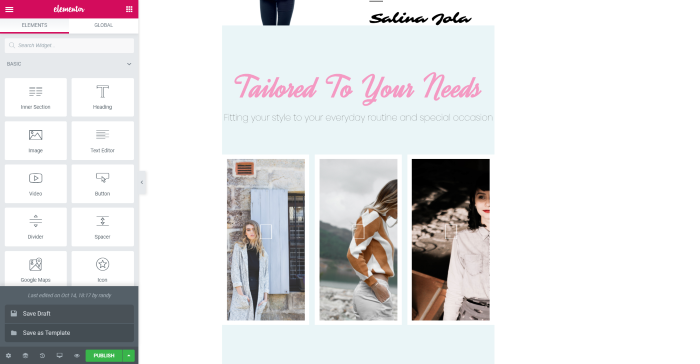
Düzenleri WP Düzenleri bulutunuza kaydetmek için sol alt köşedeki Yayınla düğmesinin yanındaki okun üzerine gelin ve Şablon Olarak Kaydet öğesini seçin.
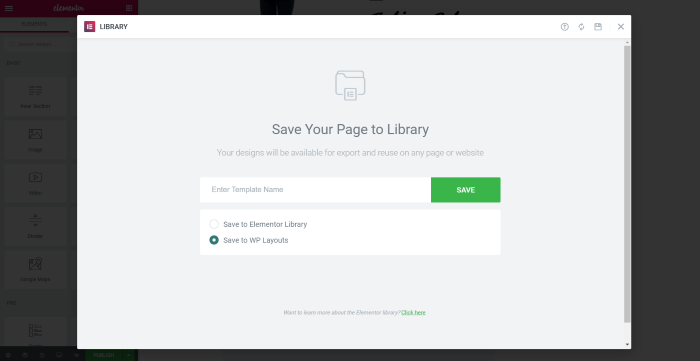
Kaydet açılır penceresinde WP Düzenlerine Kaydet'i seçin.
Beaver Builder ile WP Düzenlerini Kullanma
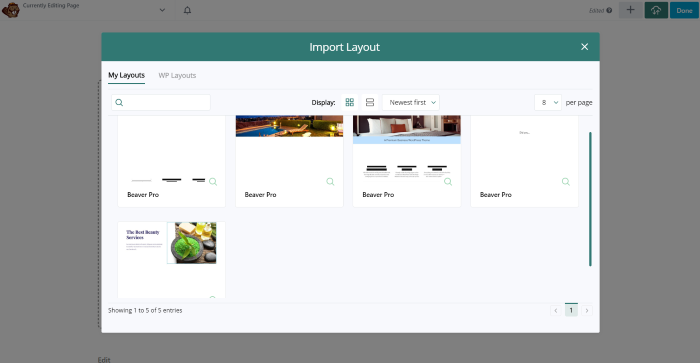
WP Düzenlerinizi Beaver Builder ile kullanmak için sağ üst köşedeki bulut simgesine tıklayın. Bu, Düzenlerim ve WP Düzenleri sekmeleriyle Düzenleri İçe Aktar açılır penceresini açar.
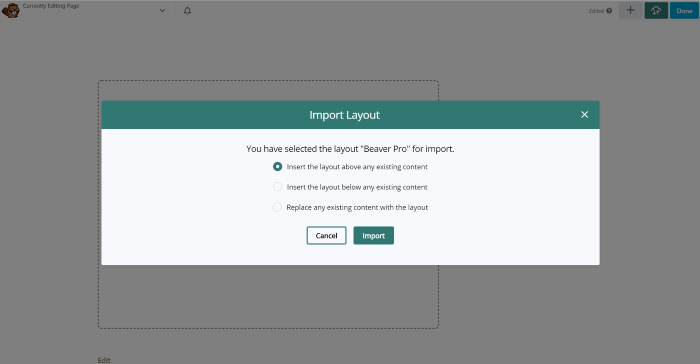
Düzeninizi seçin ve düzeni sayfanıza veya yayınınıza nasıl eklemek istediğinizi seçin.
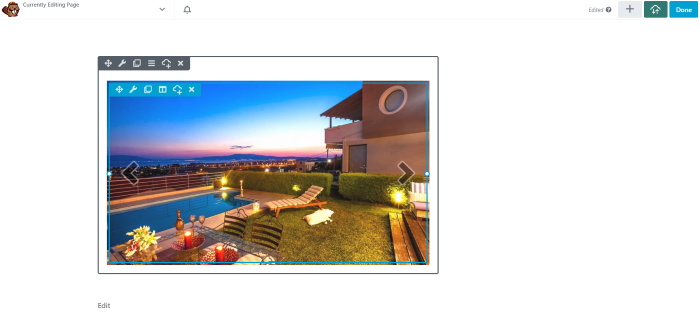
Mizanpajınız şimdi WP Layouts kitaplığından içe aktarılır.
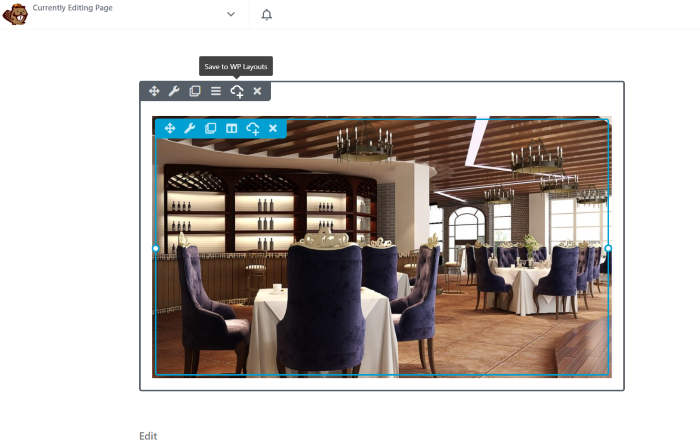
Düzeninizi kitaplığa kaydetmek için kaydetmek istediğiniz bölüm veya modül üzerindeki bulut simgesine tıklayın.
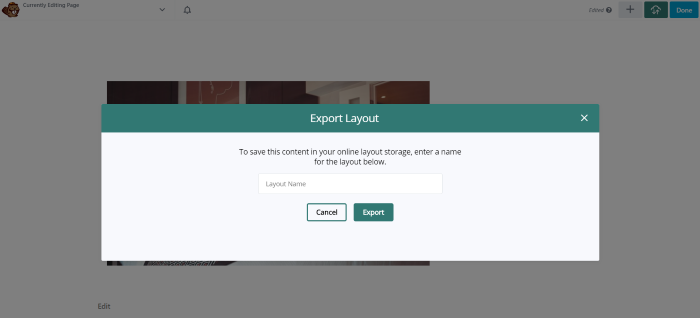
Düzeninizi adlandırın ve Dışa Aktar'ı tıklayın.
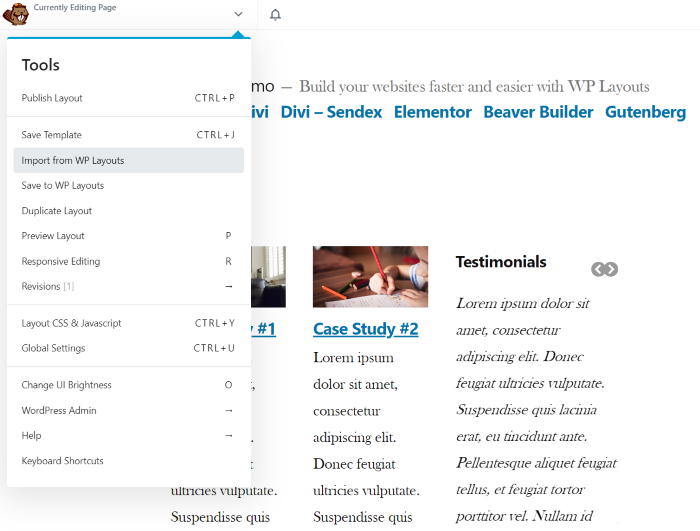
Ayrıca sol üst köşedeki Araçlar menüsünden içe veya dışa aktarabilirsiniz.
WP Düzenleri Ücretsiz Düzenler
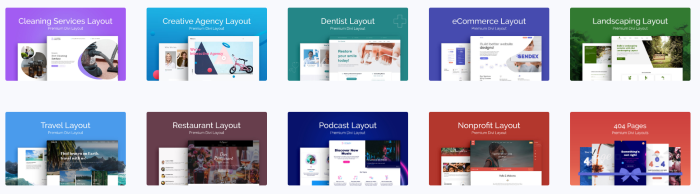
WP Layouts aboneliği , 20'den fazla profesyonelce tasarlanmış, üstün kaliteli düzen ile birlikte gelir. Daha fazlası satın alınabilir olacak ve bunları doğrudan kütüphaneden satın alabileceksiniz.
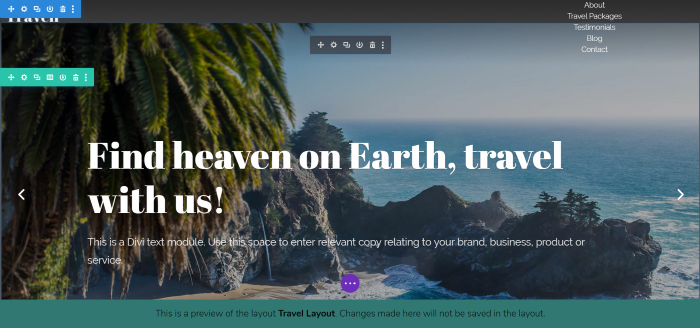
İşte Divi için Seyahat düzeninin bir önizlemesi. Görsel Oluşturucu etkinken açılır, böylece değişiklik yapabilir ve hangi öğelerin dahil edildiğini görebilirsiniz. Değişiklikler kaydedilmeyecek, ancak bu, ayarları ve modülleri görmenin harika bir yoludur.
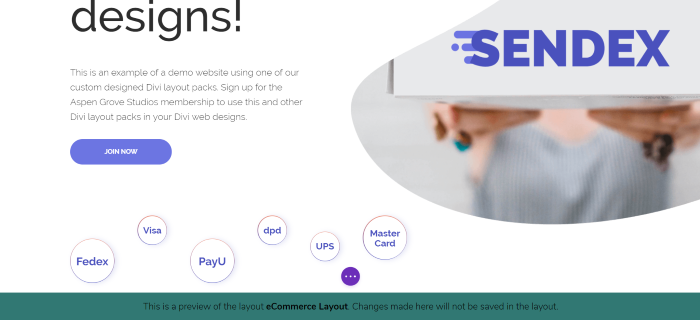
İşte e-Ticaret düzeninin bir önizlemesi.
WP Düzenleri Desteği ve Belgeleri
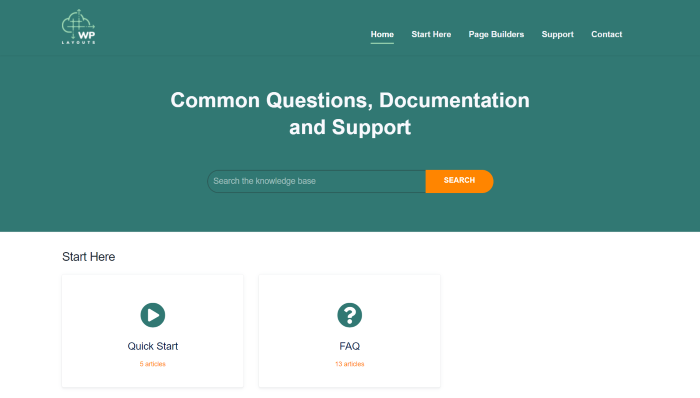
Belgeler, WP Düzenleri destek sayfasında sağlanır. Makaleler, SSS, hızlı başlangıç kılavuzu, destek bağlantısı ve iletişim formu içerir. Hızlı başlangıç kılavuzu, başlamanıza yardımcı olacak ayrıntılı videolar ve adım adım yazılı makaleler içerir.
Fiyat
Beta sürümü yıl sonuna kadar ücretsizdir. Beta sona erdiğinde Divi Space ve Aspen Grove Studios üyelikleri için özel bir fiyatlandırma katmanı olacak. Fiyatlandırma gelecekte açıklanacak, bu nedenle haber bültenine kaydolduğunuzdan emin olun.
Biten Düşünceler
WP Düzenleri, tüm düzenlerinizi parmaklarınızın ucuna getirir. İthalat hızlıdır. Çoğu, standart Divi düzenlerini içe aktarmaktan daha hızlı görünüyordu ve tüm görüntüleri ve CSS'yi içeriyordu. Eklentiyi ve sekmeleri kullanmak sezgiseldir. Herhangi bir inşaatçının belgelerine ihtiyacım olmadı, ancak ihtiyacı olan herkes için hazır.
Şu anda Gutenberg, Divi, Elementor ve Beaver Builder için düzenlerle çalışır. Yakında eklenti, alt temalarla da uyumlu olacak ve bu, eklentiyi herhangi bir web geliştiricisi için daha da değerli hale getirecek.
Tüm düzenlerinize bir tıklamayla sahip olmak oyunun kurallarını değiştirir. WP Düzenleri, çok sayıda web sitesi oluşturan ve başlangıç noktası olarak kendi tasarımlarını yeniden kullanmak isteyen veya yalnızca düzenlerini kullanışlı hale getirmek isteyen herkes için bir zorunluluktur.
Senden duymak istiyoruz. WP Layouts Beta'yı denediniz mi? Yorumlarda bunun hakkında ne düşündüğünüzü bize bildirin.
